Teammitglieder einladen und Zugriffe festlegen
Houzz Pro bietet Ihnen die Möglichkeit, alle Teammitglieder einzuladen, um mit ihnen an Projekten zusammenzuarbeiten. Sie können ihnen Funktionen zuweisen und ihnen den Zugriff auf verschiedene Projekte oder Funktionen bzw. auf alle Projekte/Funktionen auf Houzz Pro gewähren. So haben alle die für sie relevanten Informationen und sensible Inhalte werden nicht weitergegeben.
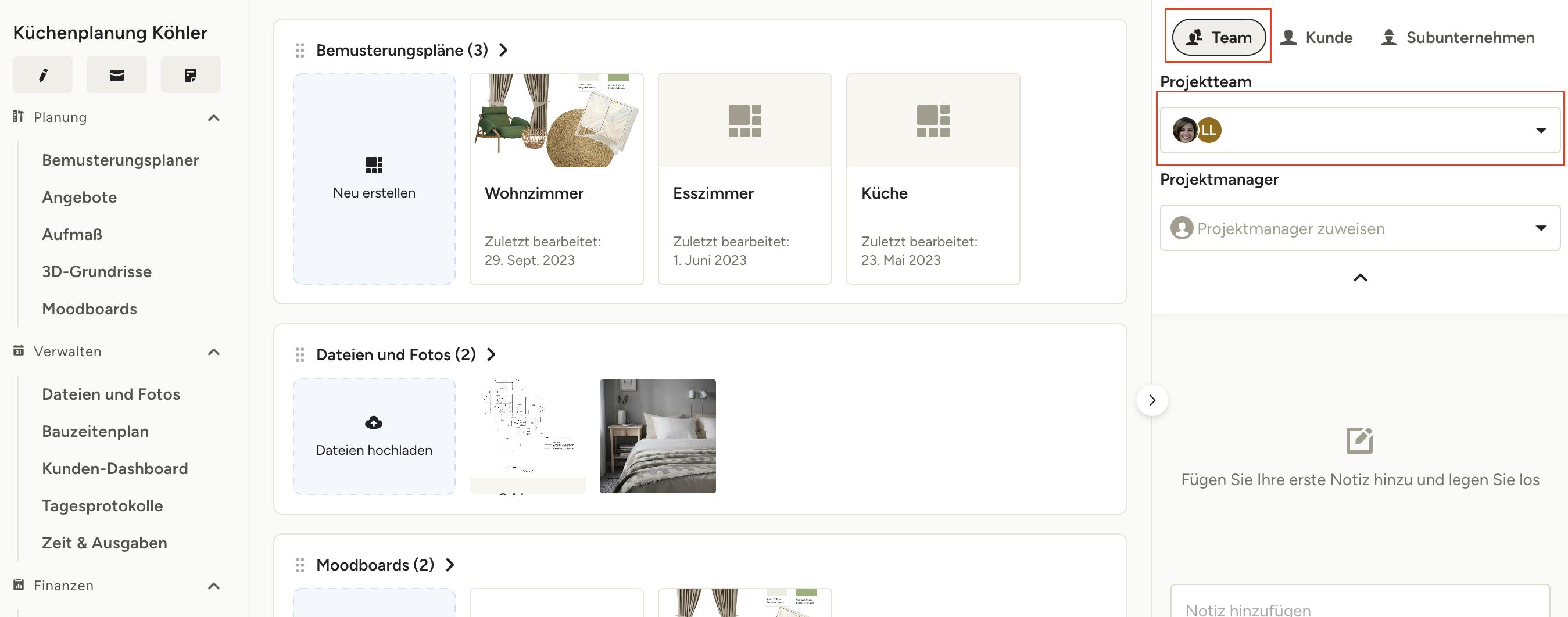
Teammitglieder zu Houzz Pro einladen
In einem Projekt
Im Bereich rechts oben innerhalb eines Projekts können Sie Teammitglieder, Kunden oder Subunternehmen einladen bzw. zuweisen. Im Dropdown-Menü können Sie bestehende Teammitglieder dem Projekt zuweisen oder neue Personen zu Ihrem Houzz Pro-Konto einladen.
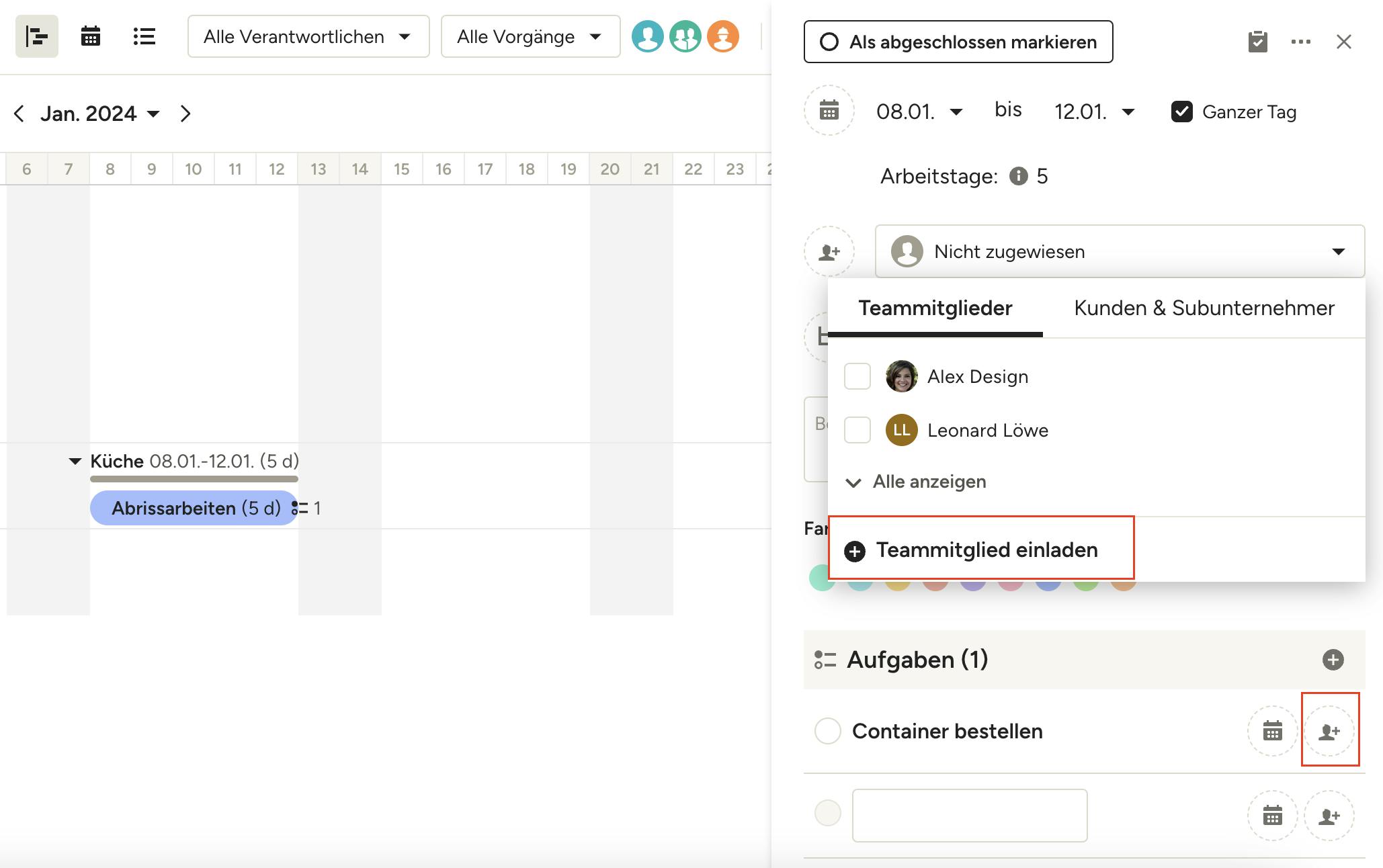
In Aufgaben und Vorgängen im Bauzeitenplan
In einem Bauzeitenplan haben Sie die Möglichkeit, Teammitglieder, Kunden und Subunternehmern Aufgaben oder Vorgängen zuzuweisen oder einzuladen. Wählen Sie zunächst den Vorgang aus, den Sie zuweisen möchten. Wenn Sie auf das Dropdown-Menü klicken, können Sie bestehende Teammitglieder diesem Vorgang zuweisen oder Sie können neue Personen in Ihr Houzz-Konto einladen. Dasselbe gilt für das Dropdown-Menü „Zuweisen“, wenn Sie auf das Symbol für Teammitglieder neben einer Aufgabe im Vorgang klicken.
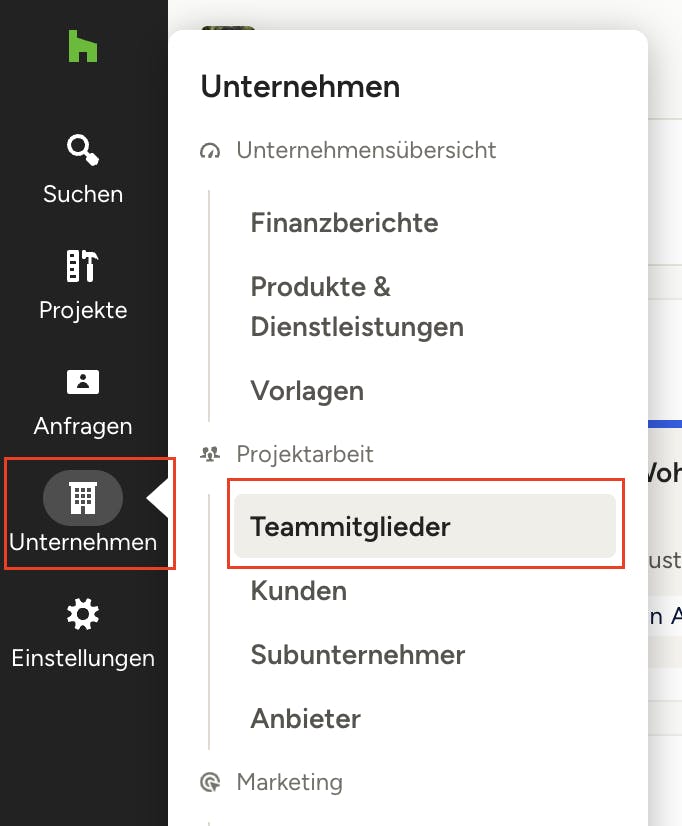
In den Einstellungen
Über die linke Navigation können Sie Ihre aktuellen Teammitglieder verwalten und neue Mitglieder hinzufügen. Wählen Sie „Unternehmen“ und dann „Teammitglieder“ aus dem linken Menü aus. Auf der Seite Ihrer Teammitglieder können Sie Ihr Team verwalten oder ein neues Teammitglied hinzufügen, indem Sie oben rechts auf Ihrem Bildschirm auf „Teammitglied einladen“ klicken.
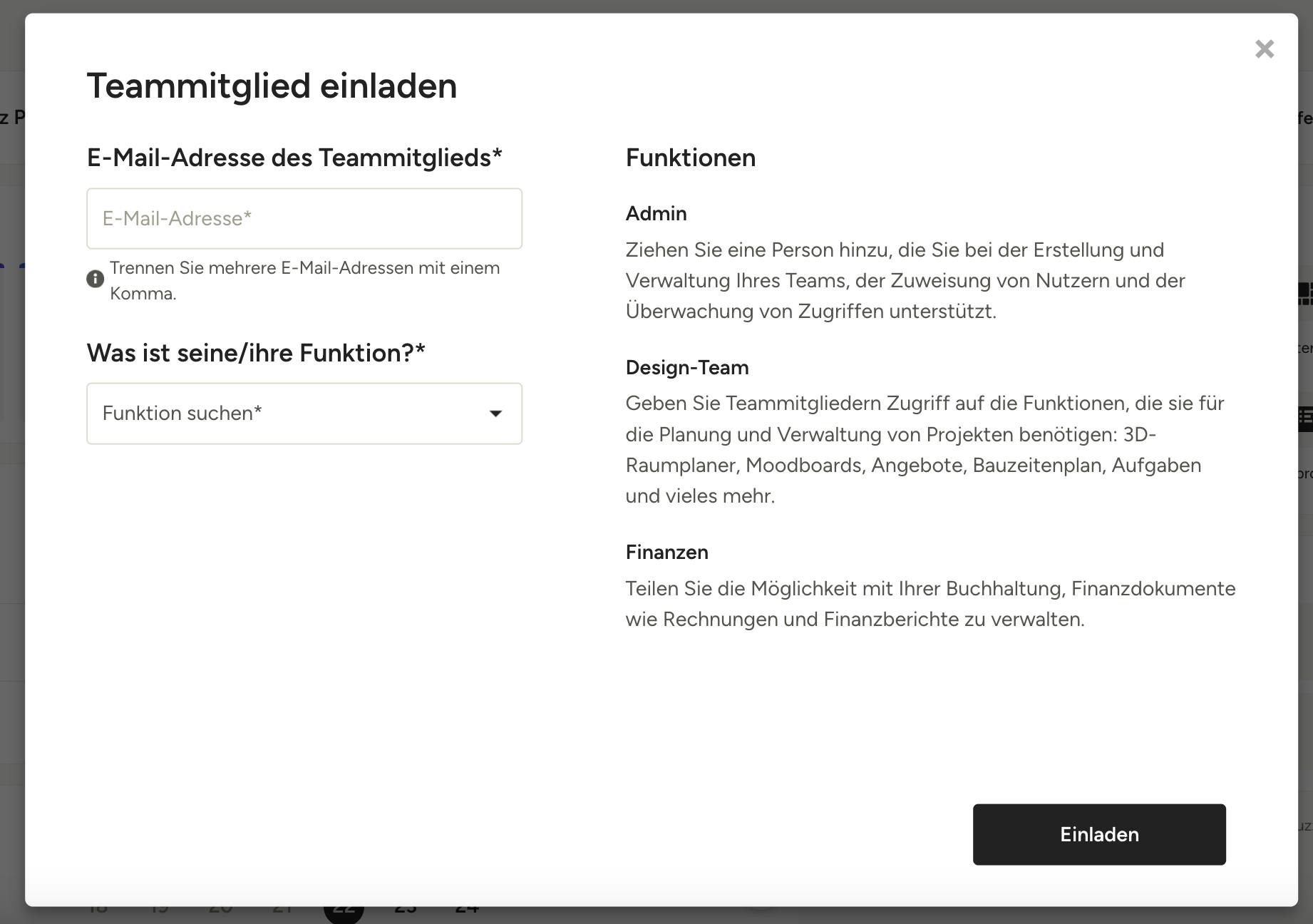
Funktionen für Teammitglieder festlegen
Sobald Sie „Teammitglied einladen“ ausgewählt haben, können Sie Informationen über das Teammitglied eingeben, einschließlich der E-Mail-Adresse, der Funktion und der allgemeinen Berechtigungen. Wenn Sie von einem Projekt aus einladen, können Sie in diesem Schritt detailliertere Berechtigungseinstellungen festlegen.
Es gibt drei verschiedene Funktionen, aus denen Sie wählen können. Für jede Funktion sind bestimmte Zugriffe per Voreinstellung bereits festgelegt, Sie können dies allerdings jederzeit individuell anpassen, nachdem Sie Ihr Teammitglied eingeladen haben.
- Admin: Zugriff auf alle Funktionen und Projekte
- Team vor Ort/Design-Team: Zugriff auf Projektmanagement-Funktionen wie den Bauzeitenplan, Aufmaß, Bemusterungsplaner etc.
- Finanzen: Zugriff auf Angebote, Bestellungen, Zeit & Ausgaben etc.
Standardmäßig erhalten alle Teammitglieder Zugriff auf alle vergangenen und neuen Projekte. Sie können diese Einstellung ebenfalls anpassen und festlegen, auf welche Projekte eingeladene Personen Zugriff haben sollen.
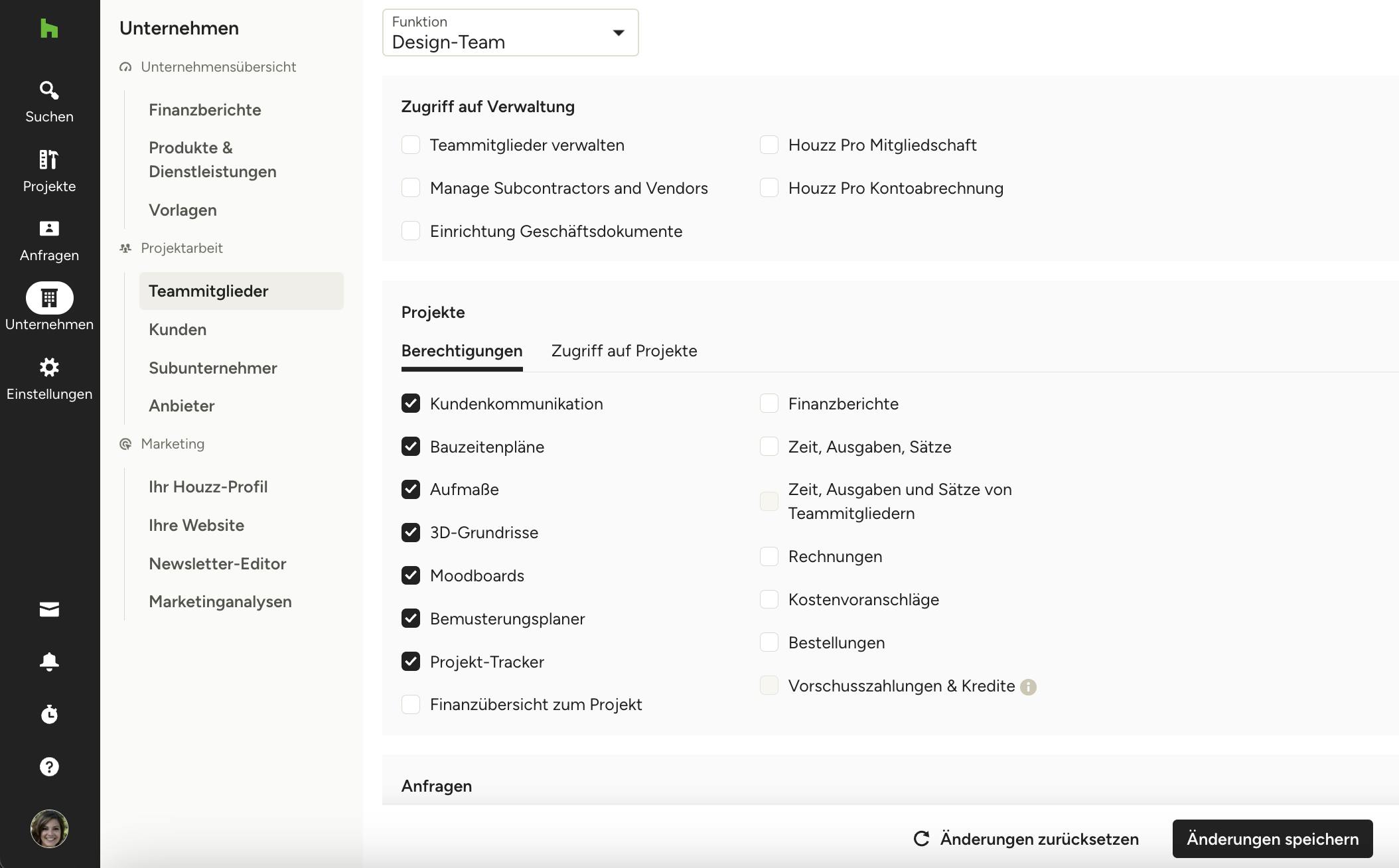
Zugriffe festlegen
Sobald Sie Ihr Teammitglied eingeladen und ihm eine Funktion zugewiesen haben, können Sie seine Zugriffsrechte bearbeiten. Wählen Sie „Unternehmen“ und dann „Teammitglieder“ im linken Menü aus. Alle Ihre aktuellen Teammitglieder werden im Dashboard angezeigt. Klicken Sie rechts neben dem Teammitglied auf „Bearbeiten“, um die Berechtigungsdetails zu aktualisieren.
Sobald Sie ein bestimmtes Teammitglied ausgewählt haben, können Sie die Funktionen ankreuzen, auf die diese Person Zugriff haben soll. Jede Funktion verfügt über vordefinierte Einstellungen, aber Sie können die Berechtigungen an Ihre Bedürfnisse anpassen. Klicken Sie abschließend unten auf dem Bildschirm auf Änderungen speichern.
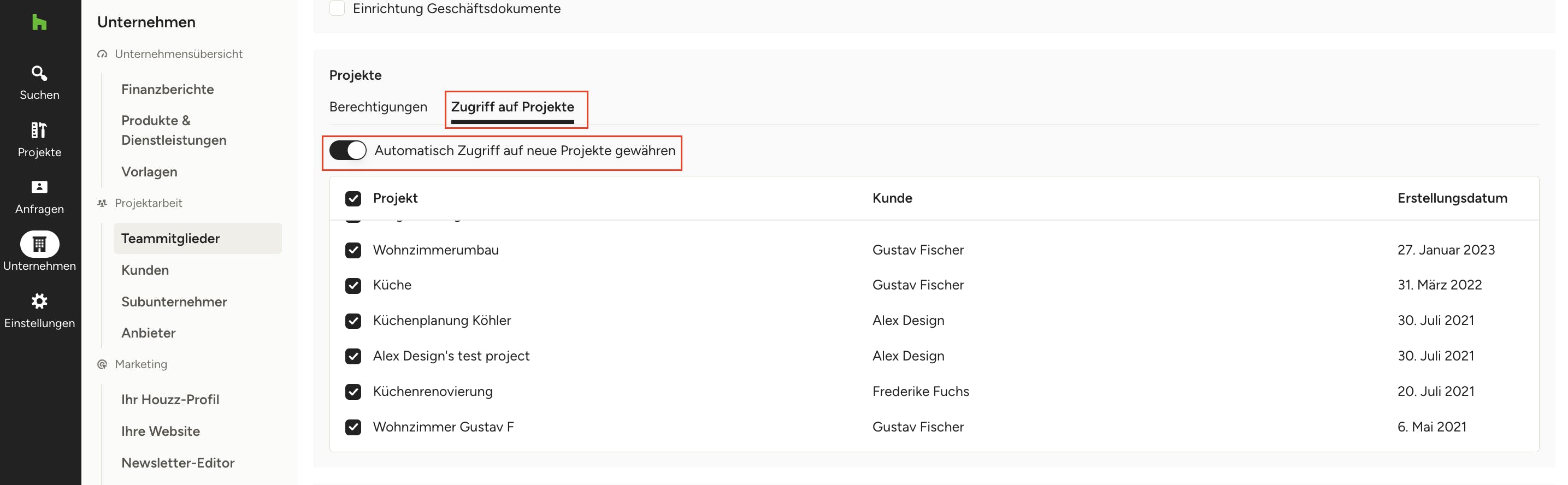
Zugriff auf Projekte festlegen
Wenn Sie ein Teammitglied zu Houzz Pro einladen, hat die Person standardmäßig auf alle bestehenden und neuen Projekte Zugriff. Dies können Sie allerdings anpassen.
Wenn Sie die Zugriffsrechte bearbeiten, wählen Sie unter Projekte die Option „Zugriff auf Projekte“. Sie können dann den automatischen Zugriff auf neue Projekte für dieses Teammitglied ein- oder ausschalten. Wenn Sie diese Funktion deaktivieren, müssen Sie oder ein anderer Administrator dem entsprechenden Teammitglied bei der Erstellung eines Projekts manuell Zugriff gewähren. Diese Funktion kann für das Team vor Ort hilfreich sein, die den Bauzeitenplan für Projekte, an denen sie nicht arbeiten, nicht sehen müssen.
Sie können auch die Auswahl aller bestehenden Projekte aufheben und Teammitglieder pro Projekt hinzufügen.
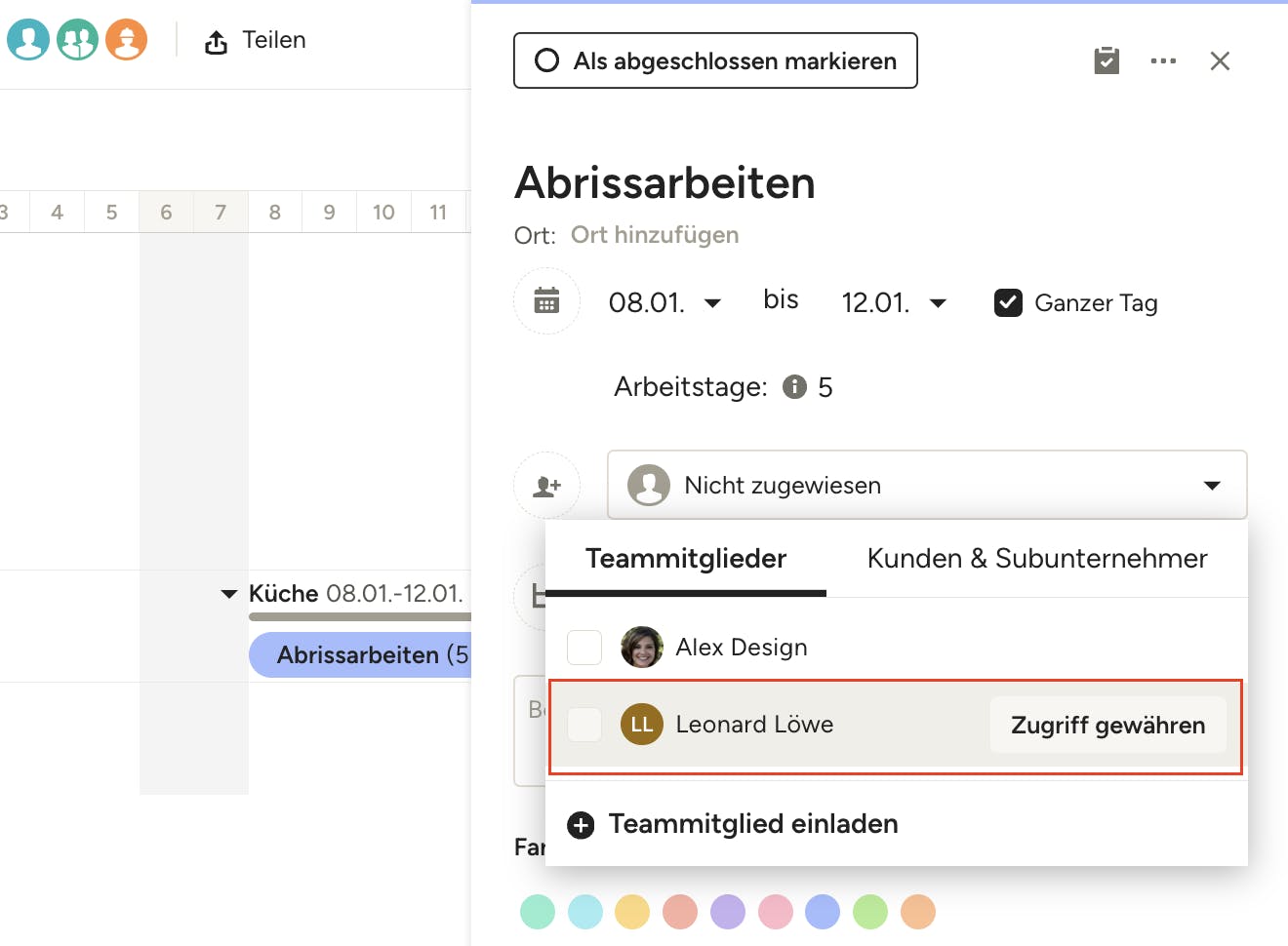
In Aufgaben und Vorgängen im Bauzeitenplan
In einem Bauzeitenplan können Sie nicht zugewiesenen Teammitgliedern Projektzugriff gewähren, während Sie ihnen eine Aufgabe oder einen Vorgang im Bauzeitenplan zuweisen. Wählen Sie dazu den Vorgang oder die Aufgabe aus, öffnen Sie das Team-Dropdown, klicken Sie auf „Alle anzeigen“, um nicht zugewiesene Teammitglieder anzuzeigen, und klicken Sie dann auf „Zugriff gewähren“, um die Aufgabe/den Vorgang zuzuweisen und gleichzeitig den Projektzugriff zu gewähren.
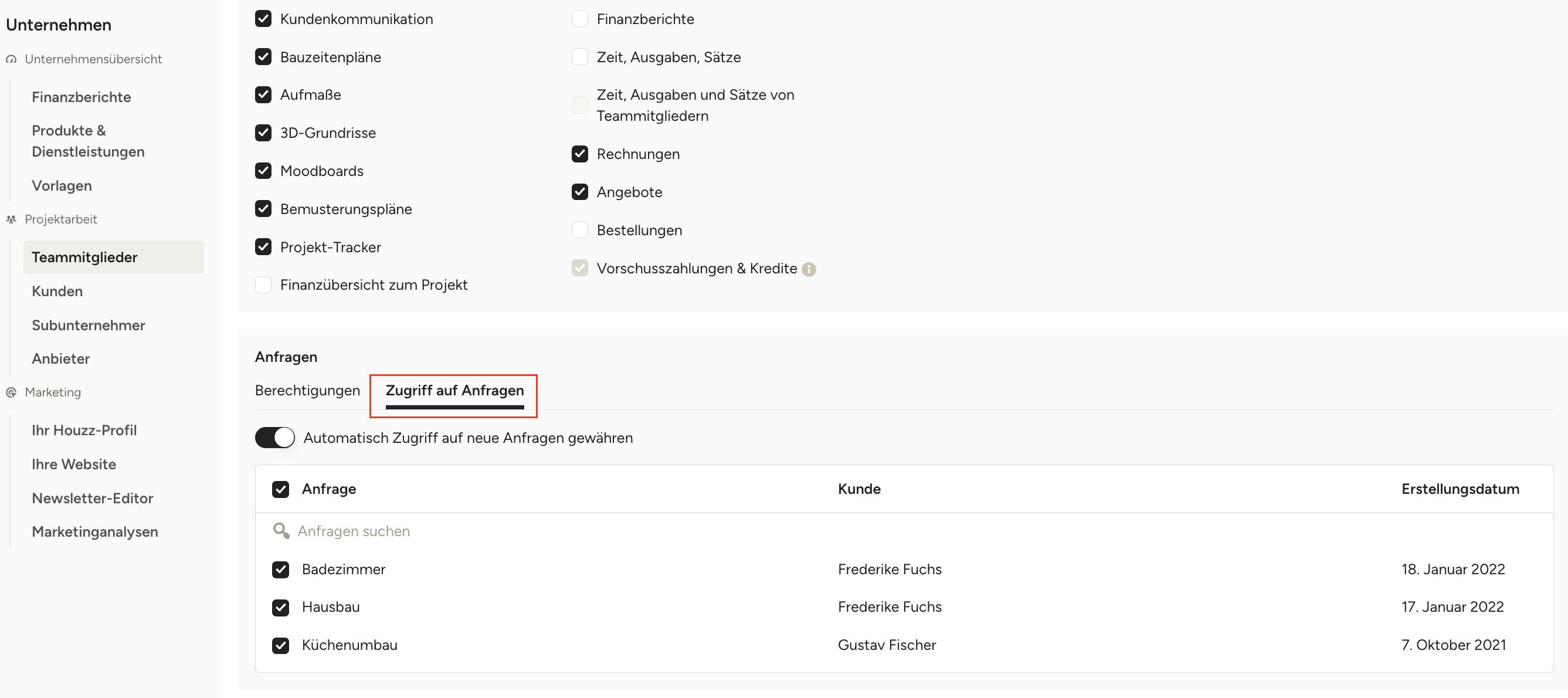
Zugriff auf Anfragen festlegen
Dies funktioniert auf die gleiche Weise wie die Zuweisung von Projekten. Wenn Sie ein Teammitglied bearbeiten, können Sie auswählen, auf welche Funktionen und Anfragen dieses Teammitglied Zugriff hat, wenn es um die Kommunikation mit Ihren potenziellen und aktuellen Kunden geht.
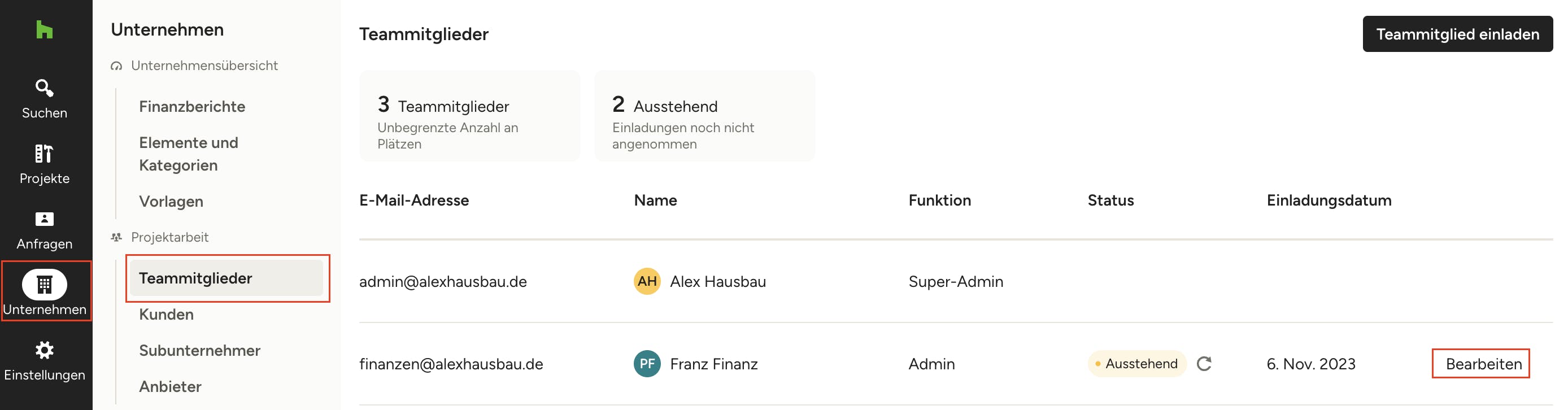
Teammitglieder entfernen
Wenn sich Ihr Team verändert, können Sie ganz einfach ein Teammitglied aus Ihrem Konto entfernen.
Klicken Sie dazu zunächst in der linken Navigation auf „Unternehmen“ und anschließend auf „Teammitglieder“. Es erscheint eine Liste Ihres aktuellen Teams. Klicken Sie neben dem Teammitglied, das Sie entfernen möchten, auf „Bearbeiten“.
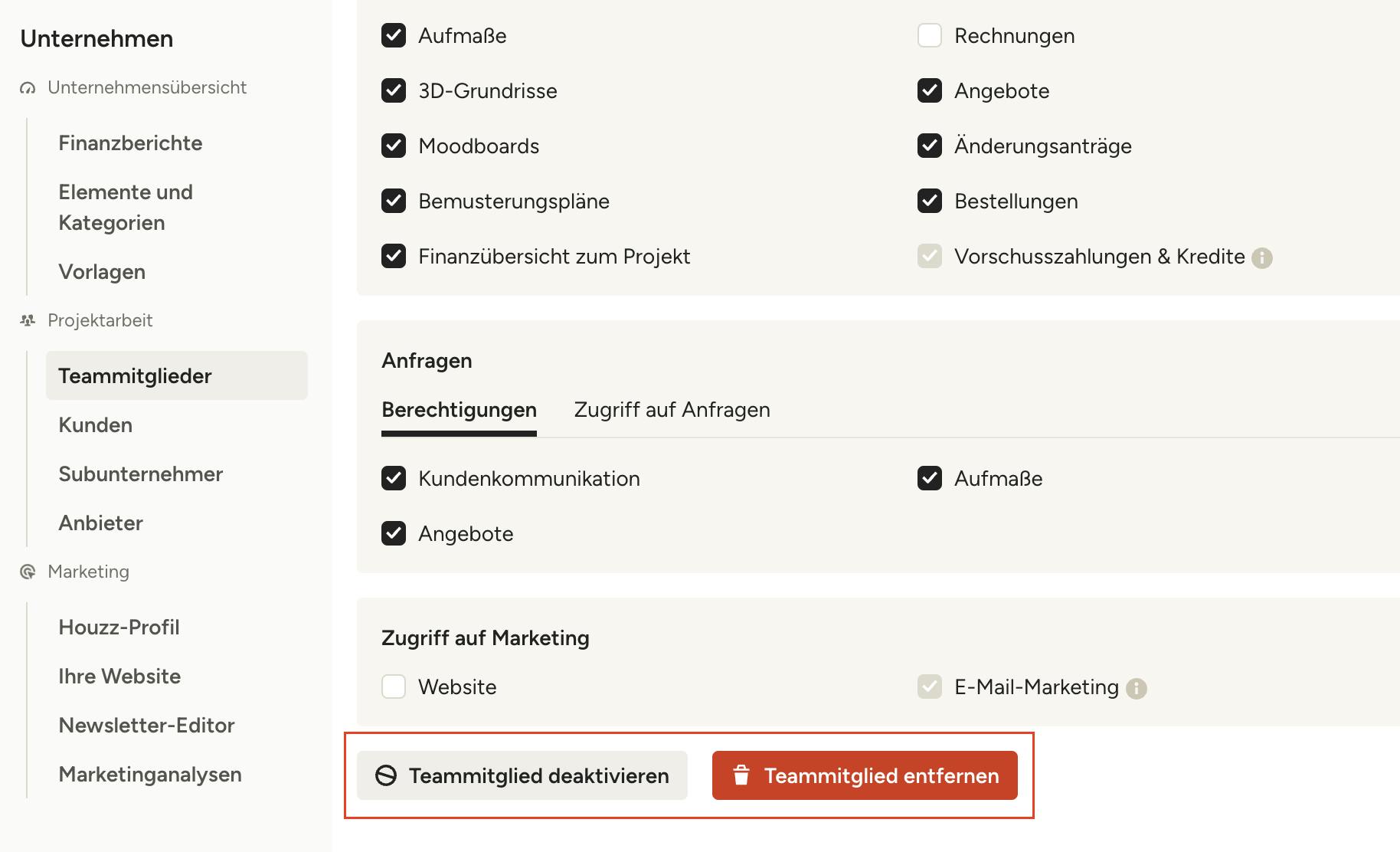
Scrollen Sie zum unteren Bereich der Bearbeitungsseite. Um den Zugriff auf Houzz Pro temporär zu pausieren, klicken Sie auf „Teammitglied deaktivieren“. Um das Teammitglied dauerhaft zu entfernen, klicken Sie auf „Teammitglied entfernen“.
Klicken Sie im folgenden Fenster auf „Bestätigen“, um den Vorgang abzuschließen.